Criador de vídeos do Facebook - Wondershare Filmora
Fornece efeitos de vídeo abundantes - editor de vídeo criativo.
Poderosa correção e classificação de cores.
Tutoriais detalhados fornecidos pelo canal oficial.
Nossas vidas sociais mudaram quase completamente para aplicativos de mídia social, onde temos a tendência de compartilhar tudo e qualquer coisa com nossos amigos e família. Muitas vezes nos encontramos em uma situação em que vemos algo engraçado ou interessante no YouTube e imediatamente queremos compartilhar em nosso Facebook.
Podemos compartilhar vídeos do YouTube no Facebook facilmente. Aqui está o guia completo sobre como compartilhar vídeos do youtube no Facebook.
No entanto, quando você compartilha algo do YouTube no Facebook, ele adiciona um link de incorporação e o vídeo não reproduz de forma automática no Facebook.
Portanto, para ajudá-lo a evitar esse problema, forneceremos um guia passo a passo neste artigo.
Neste artigo, você vai aprender:
Parte 1: Posso reproduzir vídeos do YouTube automaticamente no Facebook?
Os vídeos do YouTube que você compartilha no Facebook não são reproduzidos automaticamente. O Facebook não dá ao YouTube o privilégio de reproduzir vídeos em sua plataforma.
Assim, quando você compartilha um vídeo do YouTube no Facebook, ele aparece na forma de um link em vez de um vídeo reproduzível.
Mas, o que podemos fazer?
Existem duas maneiras de ativar o recurso de reprodução automática para seus vídeos do YouTube.
Primeiro método
O primeiro método que apresentaremos aqui é para quem tem um canal no YouTube e deseja transferir seus vídeos do YouTube para o Facebook e habilitar a reprodução automática.
Infelizmente, o YouTube não possui um recurso que permita compartilhar vídeos sem link incorporado. Portanto, procuramos ajuda em aplicativos de terceiros.
Um desses aplicativos de terceiros é o TubeBuddy. É um aplicativo incrível para gerenciamento de canais do YouTube que usaremos aqui para resolver nosso pequeno problema.
Agora, forneceremos um guia passo a passo para enviar vídeos do YouTube para o Facebook com a ajuda do TubeBuddy.
Passo 1: Acesse seu canal do YouTube
O primeiro passo é acessar seu canal do YouTube e selecionar o vídeo que deseja compartilhar.
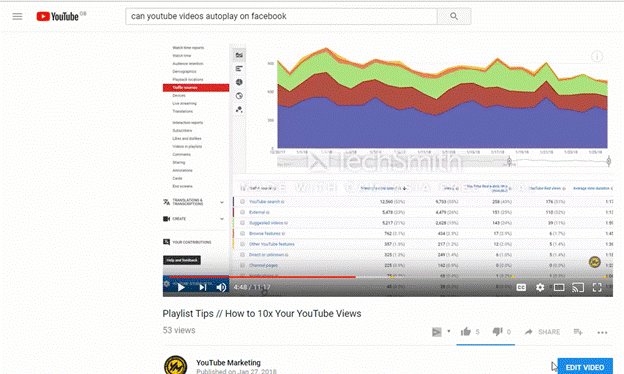
Passo 2: Vá para o menu suspenso do TubeBuddy
Clique no menu suspenso do TubeBuddy. Você verá muitas abas diferentes.
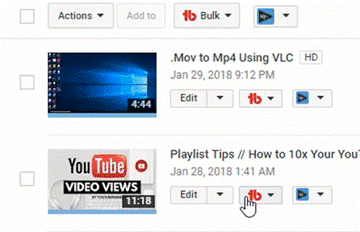
Passo 3: Procure a opção Syndicate
No menu suspenso, procure a guia Syndicate. Abaixo, clique em “Publicar no Facebook” para transferir o vídeo para sua página do Facebook.
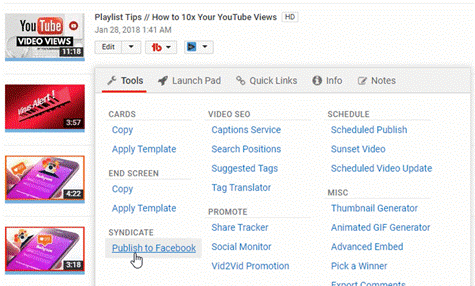
Passo 4: Defina as configurações
Uma caixa de diálogo será exibida onde você pode inserir sua conta do Facebook, definir o título, ajustar a descrição, definir o horário de publicação e definir a miniatura.
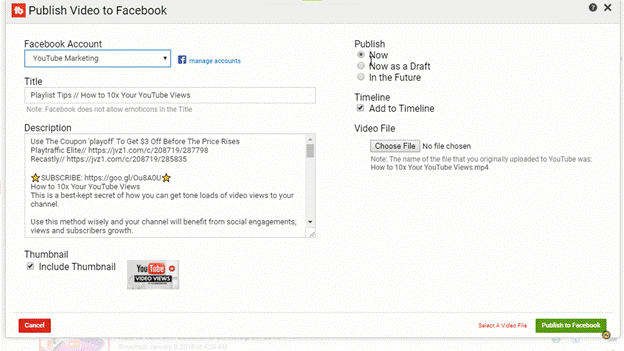
Quando terminar, clique em “Publicar no Facebook” e pronto!
Agora, seu vídeo do YouTube será carregado em sua página do Facebook e será reproduzido automaticamente como o restante dos vídeos do Facebook.
Segundo método
O segundo método para garantir que o recurso de reprodução automática funcione com seus vídeos é carregá-los diretamente do seu computador. Você também pode baixar vídeos do YouTube usando serviços de terceiros e enviá-los para o Facebook.
Confira este guia passo a passo.
Passo 1: Pesquise e abra o vídeo
Vá para o YouTube, procure o vídeo que deseja compartilhar no Facebook e abra ele.
Passo 2: Copie o URL
Na parte superior da página, copie o URL da página.
Passo 3: Use qualquer serviço de terceiros
Alguns aplicativos e sites de terceiros ajudam você a converter e baixar vídeos do YouTube. Basta uma rápida pesquisa no Google para ajudá-lo a encontrar um.
Cole o URL no aplicativo ou site. Então baixe o vídeo.
Passo 4: Faça o upload do vídeo para o Facebook
Depois de ter o vídeo no seu computador, vá para o Facebook. Na página inicial, você verá uma opção para fazer upload de uma foto/vídeo abaixo da barra de status.
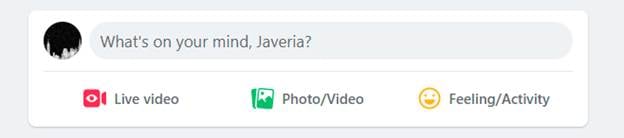
Clique nela, selecione o vídeo que deseja enviar e publique.
Observação:
Você pode usar esse método específico para enviar qualquer vídeo que tenha em seu computador. Você pode aprimorar e dar uma aparência profissional aos seus vídeos usando o Wondershare Filmora e enviando para o Facebook.
Com a infinidade de recursos que o Wondershare Filmora oferece, você poderá editar seus vídeos com alta qualidade.
O que é o Wondershare Filmora?
O Wondershare Filmora é uma ferramenta de edição de vídeo criada pela Wondershare. É uma ferramenta extensa, mas simples de usar, que permite criar vídeos e filmes profissionais. A melhor parte é que tem uma versão gratuita que você pode usar para experimentar os recursos e depois decidir se quer comprar.
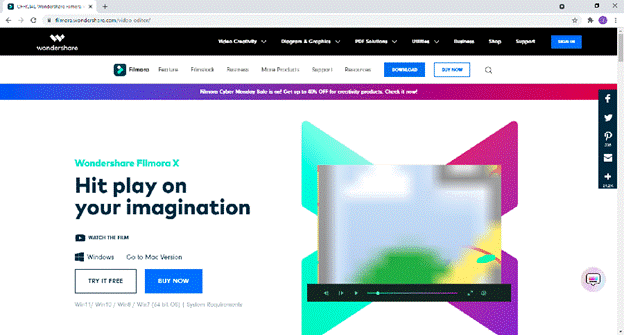
Alguns dos recursos que ele oferece são mencionados abaixo:
Redução de áudio: O Filmora oferece esse recurso para que você usar sua voz de forma consistente enquanto reduz a música. Isso ajuda a criar um ambiente muito realista para o público.
Tela verde: A maioria das cenas que vemos nos filmes é resultado desse recurso. Ele permite que você adicione qualquer plano de fundo ao seu vídeo. O Filmora também oferece esse recurso.
Classificação de cores: O Filmora também oferece uma paleta de cores diversificada que você pode usar para colorir seus vídeos e filmes. Você pode enfatizar o tom visual e a atmosfera do vídeo para ficar mais cinematográfico.
Estas são apenas algumas características do Wondershare Filmora. Ele tem muito mais a oferecer, então acesse o site do Wondershare e baixe agora mesmo!
Parte 2. Como ativar/desativar a reprodução automática de vídeo do Facebook?
O Facebook introduziu recentemente o recurso Autoplay, onde o vídeo começa a ser reproduzido automaticamente, mesmo que você não clique nele. Esse recurso ajuda mostrando sobre o que é o vídeo sem precisar clicar nele especificamente.
Guia passo a passo para usuários móveis
Para ativar esse recurso no seu celular, siga estes passos simples fornecidos abaixo.
Passo 1: Abra o Facebook
Vá para a tela inicial do seu celular e toque no aplicativo do Facebook para abrir.
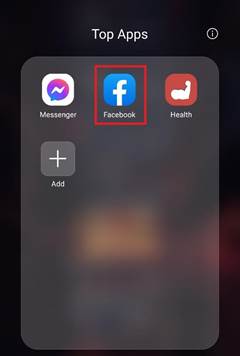
Passo 2: Vá para o Menu
Na tela, você verá um ícone de menu. Se você for um usuário do Android, verá este ícone no canto superior direito e, se for um usuário do iPhone, verá este ícone no canto inferior direito.
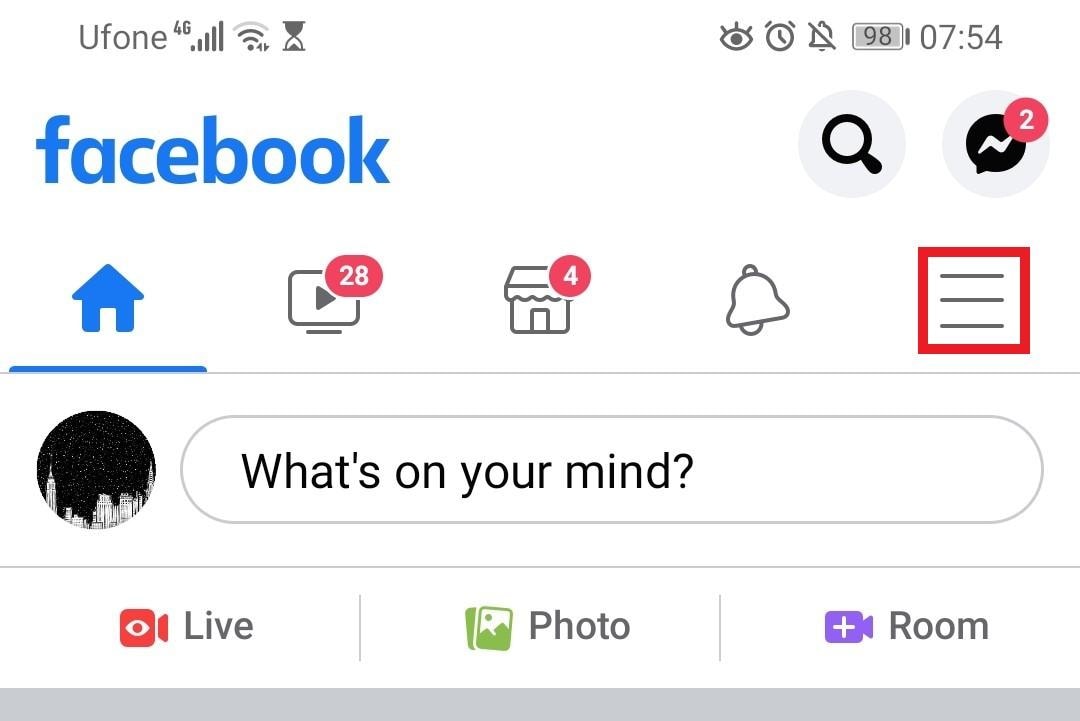
Toque nele para ver mais opções.
Passo 3: Vá para Configurações
Quando estiver no menu, toque em “Configurações e privacidade”. Em seguida, toque em “Configurações”.
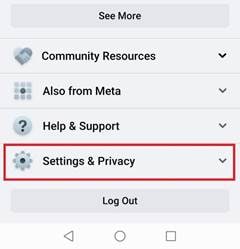
Passo 4: Selecione "Mídia"
Agora, na lista de preferências, clique em "Mídia" para personalizar suas configurações de reprodução automática.
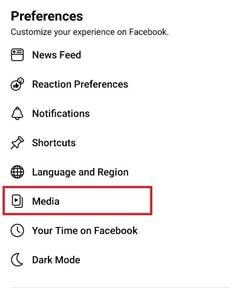
Passo 5: Defina as configurações de reprodução automática
Aqui, você verá três opções diferentes para suas configurações de reprodução automática. Marque a caixa “Ativar Dados Móveis e Wi-Fi” ou “Ativar Wi-Fi Somente” para habilitar a reprodução automática.
Seus vídeos agora serão reproduzidos automaticamente em seu Feed de Notícias.
Se você deseja desativar o recurso de reprodução automática, basta marcar a caixa “Nunca reproduzir vídeos automaticamente”.
Conclusão:
O recurso Autoplay do Facebook é um ótimo recurso para espectadores e criadores de conteúdo. Ele permite que os espectadores tenham um vislumbre sobre o conteúdo do vídeo.
Neste artigo, foram mencionados diferentes métodos e técnicas que você pode usar para ativar ou desativar o recurso de reprodução automática para seus vídeos do Facebook.
Esperamos que ajude!




